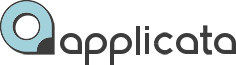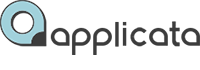ВСЕ УРОКИ В TELEGRAM
ВСЕ УРОКИ В TELEGRAM
Обучение без ограничений!
Получите полное обучение 3D-визуализации с доступом ко всем курсам и обновлениям без временных ограничений. Уже четыре года студенты учатся 3Ds Max и Corona Render в удобное время.
Dark Autumn Bedroom
Анимация интерьера в 3Ds Max и Corona Render.
Создание эффектного Reels.
Урок, на котором вы научитесь создавать впечатляющую 3D-анимацию камеры в интерьере. В ходе занятия вы также освоите визуализацию изменения, включения и выключения освещения. Создадим эффектный Shorts, который разнообразить контент в ваших социальных сетях, а ваш заказчик сможет воспользоваться новой услугой.
Анимация интерьера в 3Ds Max и Corona Render. Создание эффектного Reels.
Урок, на котором вы научитесь создавать впечатляющую 3D-анимацию камеры в интерьере. В ходе занятия вы также освоите визуализацию изменения, включения и выключения освещения. Создадим эффектный Shorts, который разнообразить контент в ваших социальных сетях, а ваш заказчик сможет воспользоваться новой услугой.
Скачать материалы к уроку
Итоговый архив After Effects с секвенциями анимации, статичными рендерами и музыкой
вы можете скачать в бесплатном курсе.
вы можете скачать в бесплатном курсе.
ТАЙМ-КОД ВИДЕО ПО УРОКУ:
ТАЙМ-КОД ВИДЕО ПО УРОКУ:
- 00:00 - Вступление
- 01:15 - Анимация камеры в интерьере
- 08:25 - Настройка рендера Batch Render
- 10:10 - Настройка рендера для анимации в Corona Render
- 12:40 - Монтаж видео в After Effects
- 19:25 - Добавление звуковых эффектов
- 22:50 - Добавление Motion Blur
- 24:25 - Рендер видео в After Effects
Онлайн-курс 3D визуализации интерьера
в 3Ds MAX и Corona Render
в 3Ds MAX и Corona Render
Анимация камеры в 3Ds Max
Анимация камеры в 3Ds Max
- В финальной сцене интерьера необходимо использовать как минимум пять-семь вертикальных ракурсов с разрешением 1080х1920. Заранее постарайтесь продумать, в какой последовательности можно будет сделать смену кадров и переход от одной камеры к другой. Важно помнить, что для создания эффекта зацикленного видео необходимо, чтобы в конце ролика камера вернулась в исходное положение. Поэтому её движение должно быть круговым, внутри помещения.
- В настройках Time Configuration добавляем кадры в общую длительность анимации. В моем случае потребовалось 7 пролетов по 15 кадров, всего 105 кадров, но поставлю заведомо больше, к примеру 150. Частота кадров здесь не имеет особого значения.
- Убедитесь, что режим создания новых ключей анимации установлен напротив опции «Auto Tangent». В таком режиме камера будет плавно стартовать, затем ускоряться и снова плавно останавливаться.

- Активируем трехмерную привязку к Pivot.
- Кадр на TimeLine выставляем в положение 15 кадра.
- Включаем команду автоматического создания ключей анимации Auto Key.
- Перемещаем камеру в положение следующего ракурса, привязываясь к соседней камере в соответствии нашему сценарию.
- Эту же операцию необходимо проделать и для Таргета (Target) камеры, совместив его в точности с положением следующего кадра.
- Следующую камеру анимируем подобным образом, только уже от 15 до 30 кадра, затем от 30 до 45, от 45 до 60 и так далее. Подобным образом анимируем все переходы от камеры к камере и на выходе получаем 7 анимированных камер от 0 кадра до 105 кадра.
- Финальные настройки рендера для анимации камеры. Количество кругов просчета (Pass Limit) можно варьировать от результата, количества шума на рендере, чаше всего в диапазоне от 20 до 30 пассов. Все остальные настройки фиксированные.
Настройка Corona render для анимации интерьера
- Кадры со включенным светом рендерим в конце каждого пролета: 15, 30, 45, 60, 75, 90, 105 соответственно.
Онлайн-курс 3D визуализации экстерьера
в 3Ds MAX и Corona Render
в 3Ds MAX и Corona Render
Монтаж видео в After Effects
Монтаж видео в After Effects
- Перед стартом работы в After Effects изменим настройки импорта Sequence Footage. В параметрах Preferences, в разделе Import, выставляем 30 кадров в секунду (30 frames per second). Именно с такой частотой будет наше видео.
- Импортируем кадры в секвенции видео. Выбираем File — Import — File, выбираем все секвенции анимации и ставим отметку Multiple Sequences.
- Создаём композицию из выбранных кадров, правой кнопкой и выбираем New Comp from Selection.
- В настройках композиции можно изменить название и длительность композиции в секундах и кадрах.
- Замораживаем последний кадр из каждой секвенции. Выбираем их все, жмём правой кнопкой и в опциях управления временем выбираем Freeze On Last Frame.
- Выставляем для всех отрезков одинаковую длительность и располагаем в необходимом нам порядке.
- Подобным образом загружаем статичные кадры интерьера со включенным светом. Располагаем их в правильной последовательности, ориентировочно по центру каждой части замороженного кадра.

- Для придания динамики кадрам стоит к каждой секвенции анимации добавить эффект размытия в движении. Для этого в панели Effects and Presets ищем эффект CC Force Motion Blur. Перебрасываем его на все кадры анимации.
- Обязательно переключите режим смешивания кадров на Pixel Motion, иначе эффект не будет действовать должным образом.
- В настройках эффекта можно изменить параметр Shatter Angle для регулировки его силы.
- В завершение можно добавить звуковых эффектов в момент перехода кадров и включения света. Исходный архив со всеми звуковыми эффектами и секвенциями можете скачать в начале урока.
Крупные онлайн-курсы
Крупные онлайн-курсы
- Онлайн-курс 3D визуализации интерьера для начинающих
- Онлайн-курс по 3D визуализации экстерьера в 3Ds MAX и Corona Render
- Онлайн-курс 3D визуализации интерьера в 3Ds MAX и Corona Render